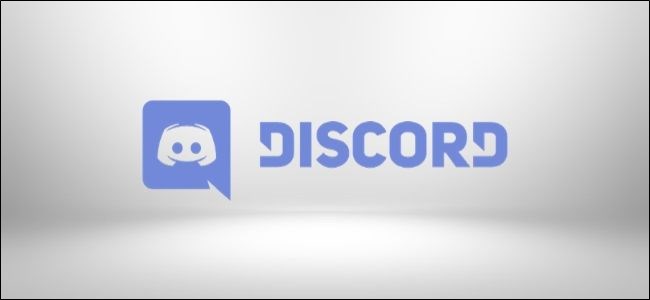
نحوه بالابردن امنیت حساب دیسکورد ( Discord )
ممکن است کسی رمز شما را پیدا کند و بتواند وارد حساب شما شود . بهترین کار این است که احراز هویت دو عاملی را در حساب دیسکورد خود فعال کنید. فراموش نکنید که به طور مرتب تنظیمات گذرواژه و حریم خصوصی خود را به روز کنید. در ادامه نحوه بالابردن امنیت حساب دیسکورد ار طریق احراز هویت دو عاملی را به شما آموزش می دهیم.
نحوه بالابردن امنیت حساب دیسکورد
تأیید اعتبار دو عاملی دیسکورد (2FA) از Google Authenticator یا Authy برای ارسال کد موقتی به تلفن هوشمند خود در هر بار ورود به سیستم استفاده می کند. Discord به شما اجازه نمی دهد تا زمانی که این کد را وارد کنید ، به حساب خود دسترسی پیدا کنید و از این طریق هویت شما تایید می شود.
برای راه اندازی 2FA در Discord ، با کلیک بر روی نماد cog در پایین سمت چپ کنار نام و نماد خود ، منوی تنظیمات را باز کنید.

در فهرست تنظیمات ، در زیر حساب من ، “Enable Two-Factor Auth” را انتخاب کنید.

در مرحله بعد ، باید Google Authenticator یا Authy را در تلفن هوشمند یا تبلت خود تنظیم کنید. در هر برنامه ، از ویژگی “Scan a Barcode” استفاده کنید تا کد QR را در Discord اسکن کنید. از طرف دیگر ، می توانید از ویژگی “Enter a Provived Key” در هر برنامه استفاده کنید تا کلید 2FA را در Discord وارد کنید.

هنگامی که کد QR را اسکن می کنید یا کلید 2FA را در Google Authenticator یا Authy وارد می کنید ، آن برنامه یک کد تأیید صحت شش رقمی را به شما ارائه می دهد. اکنون آن کد را وارد Discord کنید تا 2FA فعال شود.
مرتبط: نحوه دعوت افراد به سرور دیسکورد ( Discord ) (و ایجاد لینک های دعوت)
پس از فعال شدن 2FA ، می توانید برای استفاده از تأیید پیامک ، شماره تلفنی را به حساب خود اضافه کنید ، یا می توانید کدهای پشتیبان استاتیک را بارگیری کنید تا هر زمان که لازم باشد بعداً هویت خود را تأیید کنید ، از آنها استفاده کنید. همیشه می توانید بعداً این اقدامات را انجام دهید.

نحوه به روزرسانی تنظیمات حریم خصوصی Discord
Discord همچنین دارای طیف گسترده ای از ابزارهای حریم خصوصی بسیار مفید اما باورنکردنی است. برای دسترسی به این تنظیمات ، مانند گذشته منوی تنظیمات را باز کنید. در زیر تنظیمات کاربر ، روی “Privacy & Safety” کلیک کنید.

این برگه کنترل می کند چه کسی می تواند با شما ارتباط برقرار کند ، چه محتوایی دیگران می تواند برای شما ارسال کند ، و چگونه Discord اطلاعاتی را که شما تولید می کنید ردیابی و استفاده می کند. حتی می توانید با حرکت به پایین در این فهرست و انتخاب “Request Data” ، تمام داده های خود را از Discord درخواست کنید.







اگه این کار رو انجام بدم کسی نمیتونه وارد حسابم بشه؟
بله کسی دیگه نمیتونه وارد بشه